Nếu bạn là người dùng iPhone thường xuyên chụp ảnh, khả năng cao thư viện ảnh của bạn sẽ có hàng ngàn tấm hình, chiếm một lượng lớn dung lượng lưu trữ. Đây chính là lúc việc tổ chức và sắp xếp ảnh trở nên vô cùng cần thiết. May mắn thay, có nhiều cách để bạn có thể quản lý kho ảnh khổng lồ này một cách hiệu quả, giúp iPhone của bạn luôn gọn gàng và việc tìm kiếm ảnh trở nên dễ dàng hơn bao giờ hết. Bài viết này sẽ hướng dẫn bạn các phương pháp quản lý ảnh chuyên nghiệp, từ những mẹo nhỏ tiết kiệm dung lượng đến việc sử dụng các tính năng thông minh của iOS.
Trước Khi Bắt Đầu: Mẹo Tiết Kiệm Dung Lượng Ảnh Trên iPhone
Trước khi đi sâu vào các phương pháp sắp xếp ảnh cụ thể, thuthuat360.net muốn chia sẻ một vài mẹo hữu ích giúp bạn giải phóng dung lượng và tối ưu hóa không gian lưu trữ trên iPhone của mình. Đây là những bước cơ bản nhưng lại rất quan trọng để duy trì một thư viện ảnh gọn gàng, ngay cả khi bạn chụp hàng trăm bức ảnh mỗi ngày.
- Luôn xem lại ảnh của bạn: Việc chụp nhiều ảnh cùng lúc rồi quên đi rất dễ xảy ra, nhưng những bức ảnh tưởng chừng “vô hại” đó có thể tích tụ lại và chiếm rất nhiều dung lượng. Để tránh tình trạng tồn đọng ảnh không cần thiết trong tương lai, hãy hình thành thói quen xem lại ảnh ngay sau khi chụp. Nhanh chóng quyết định xóa bỏ những bức ảnh không ưng ý, mờ nhòe hoặc không còn giá trị.
- Không giữ ảnh gần như trùng lặp: Chụp nhiều ảnh tương tự nhau có thể mang lại nhiều lựa chọn, nhưng nếu các bức ảnh gần như giống hệt nhau, bạn không cần phải giữ tất cả chúng. Hãy tập thói quen xóa ảnh iPhone trùng lặp để giảm bớt sự lộn xộn trong bộ nhớ. Tính năng này giúp bạn chọn ra bức ảnh đẹp nhất và loại bỏ các bản sao không cần thiết.
- Tối ưu hóa dung lượng iPhone: Truy cập Cài đặt > Ứng dụng > Ảnh trên iPhone, bạn sẽ thấy tùy chọn Ảnh iCloud trong mục iCloud. Khi bật tính năng này, iPhone của bạn sẽ tự động tải lên và lưu trữ các bức ảnh kích thước đầy đủ lên iCloud. Điều này giúp giải phóng đáng kể dung lượng trên thiết bị, đồng thời cho phép bạn truy cập ảnh từ bất kỳ thiết bị Apple nào đã đăng nhập cùng tài khoản iCloud.
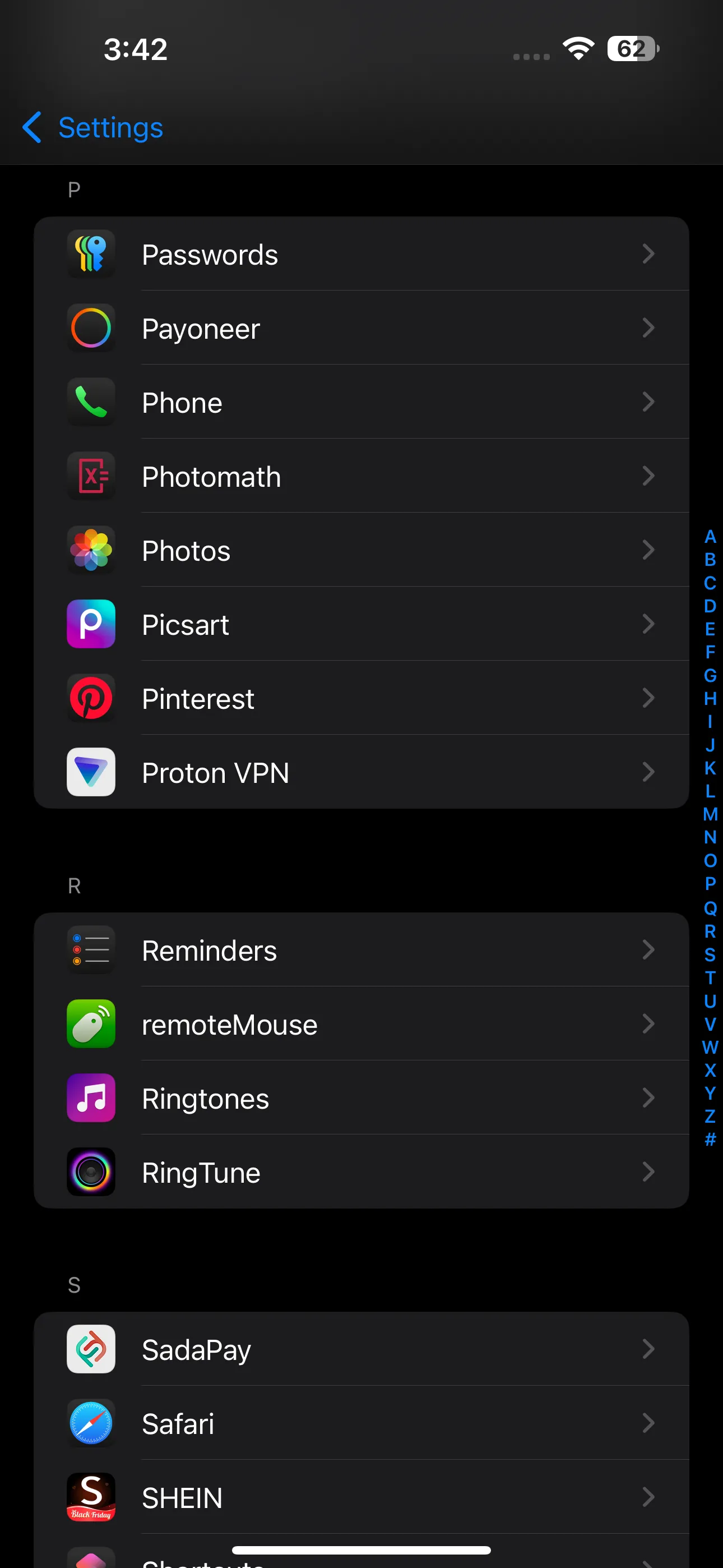 Danh sách ứng dụng đã cài đặt trên iPhone hiển thị trong ứng dụng Cài đặt của iOS
Danh sách ứng dụng đã cài đặt trên iPhone hiển thị trong ứng dụng Cài đặt của iOS
Sau khi đã nắm được các mẹo cơ bản về cách giải phóng bộ nhớ iPhone, chúng ta hãy cùng tìm hiểu chi tiết hơn về các phương pháp sắp xếp hình ảnh trong ứng dụng Ảnh.
Sắp Xếp Ảnh Trên iPhone Vào Album
Việc sắp xếp ảnh vào album là phương pháp quản lý ảnh cơ bản và trực quan nhất trên iPhone. Bạn có thể dễ dàng nhóm các bức ảnh dựa trên nhiều tiêu chí khác nhau như địa điểm, thời gian, người, hoặc sự kiện cụ thể. Đây là cách hiệu quả để phân loại và truy cập nhanh chóng các bộ sưu tập ảnh của mình.
Dưới đây là cách bạn có thể tạo một album ảnh mới:
- Mở ứng dụng Ảnh, cuộn qua thư viện ảnh chính của bạn và chạm vào Album. Nếu bạn không tìm thấy mục Album ở đây, hãy cuộn xuống cuối cùng và chạm vào Tùy chỉnh & Sắp xếp lại, sau đó chọn Album.
- Ở góc trên cùng bên trái màn hình, chạm vào Tạo và chọn Album Mới.
- Đặt tên cho album của bạn, sau đó chạm vào biểu tượng dấu cộng (+) để bắt đầu thêm ảnh vào album. Khi hoàn tất, nhấn Xong.
- Nếu bạn muốn chọn một hình ảnh để đại diện cho toàn bộ album, chạm vào Sửa Ảnh Khóa. Sau đó, chọn một hình ảnh và chạm Xong.
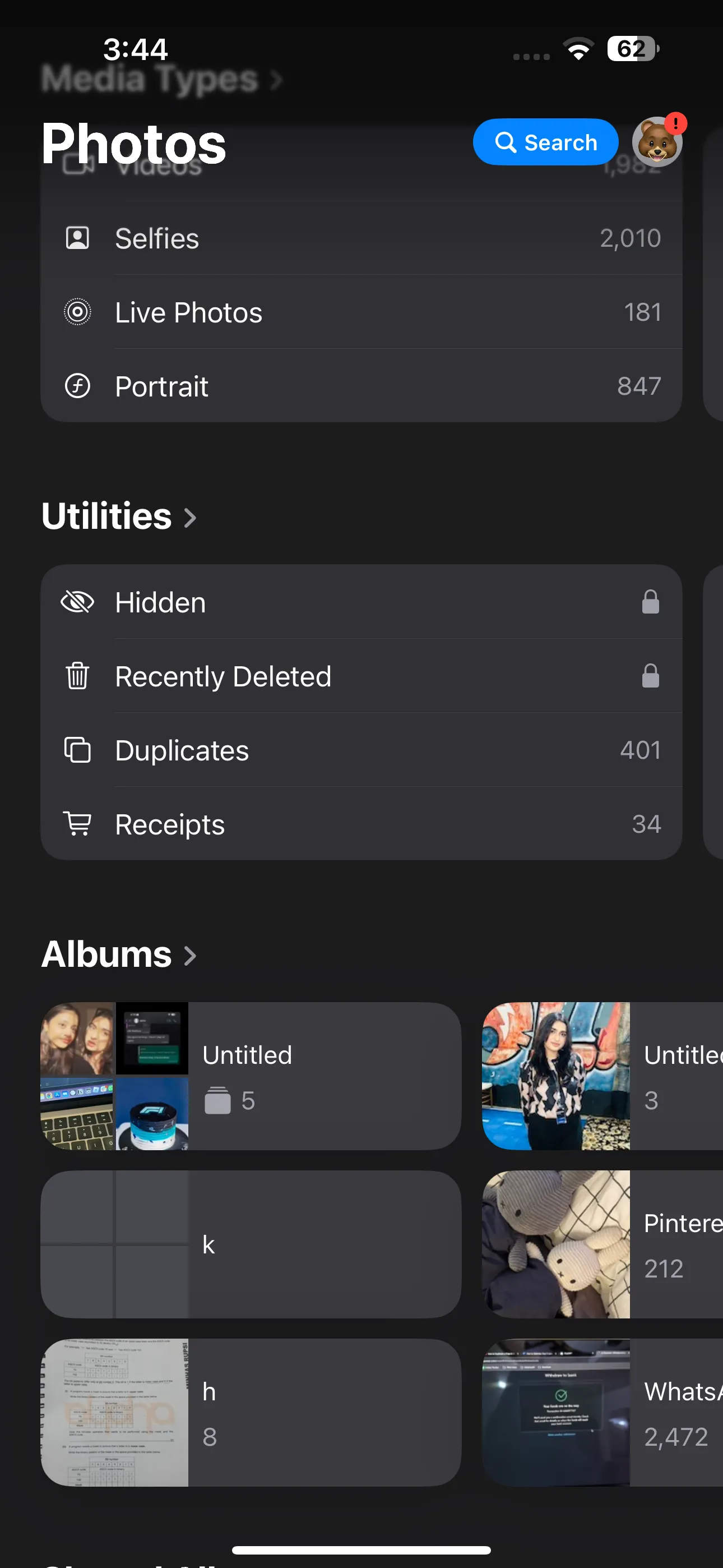 Ứng dụng Ảnh trên iPhone hiển thị các bộ sưu tập khác nhau
Ứng dụng Ảnh trên iPhone hiển thị các bộ sưu tập khác nhau
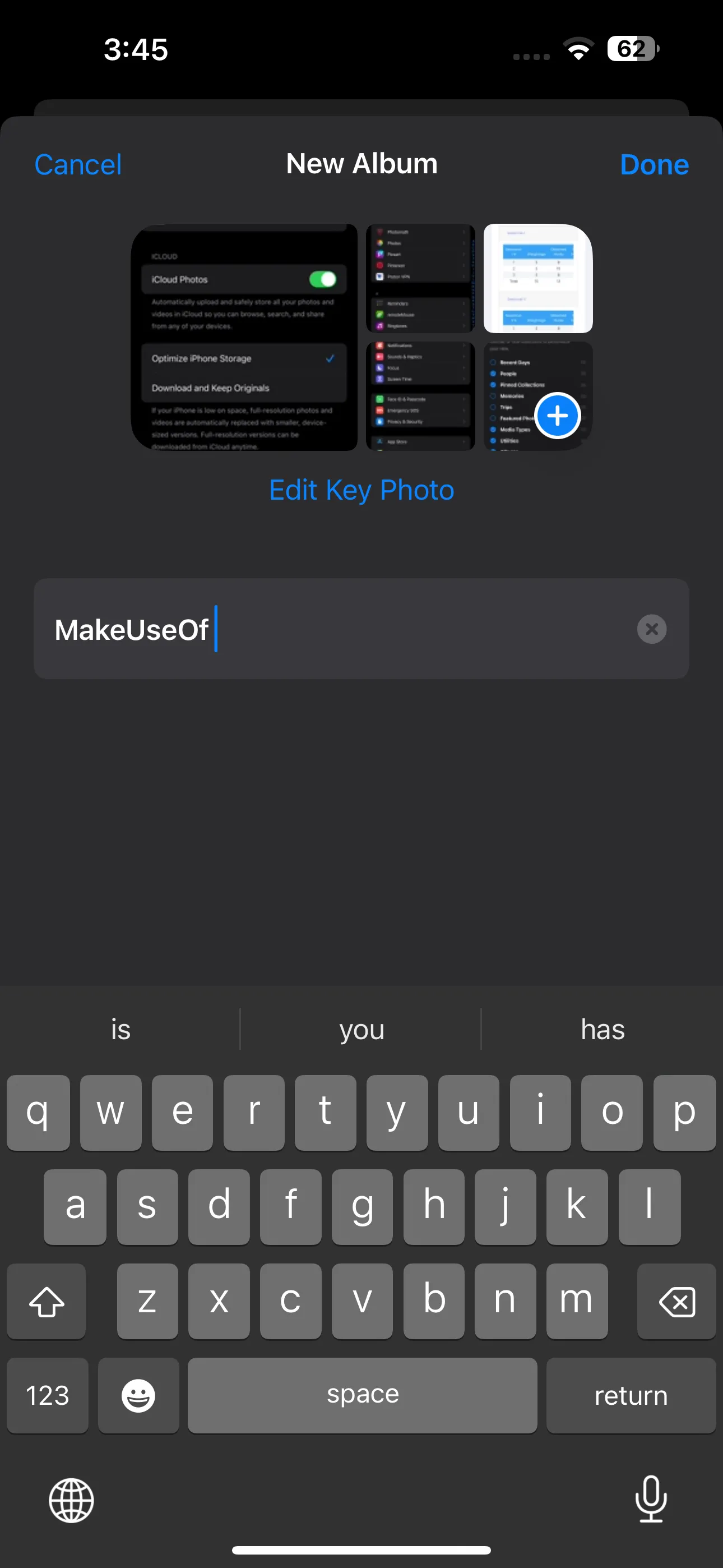 Cài đặt album mới bao gồm tên và ảnh chính trong ứng dụng Ảnh
Cài đặt album mới bao gồm tên và ảnh chính trong ứng dụng Ảnh
Để tổ chức các album của bạn một cách khoa học hơn, bạn cũng có thể nhóm nhiều album vào các thư mục. Ví dụ, nếu bạn chụp ảnh các dự án khác nhau cho công việc, bạn có thể tạo một thư mục “Công việc” để sắp xếp tất cả các album liên quan đến công việc.
- Truy cập lại mục Album, và chạm vào Tạo ở góc trên cùng bên trái.
- Chọn Thư mục Mới và sau đó đặt tên cho thư mục mới của bạn.
- Tiếp theo, chạm vào biểu tượng dấu cộng (+), chọn tất cả các album bạn muốn thêm vào thư mục, sau đó chạm vào Thêm.
- Cuối cùng, chạm vào Xong.
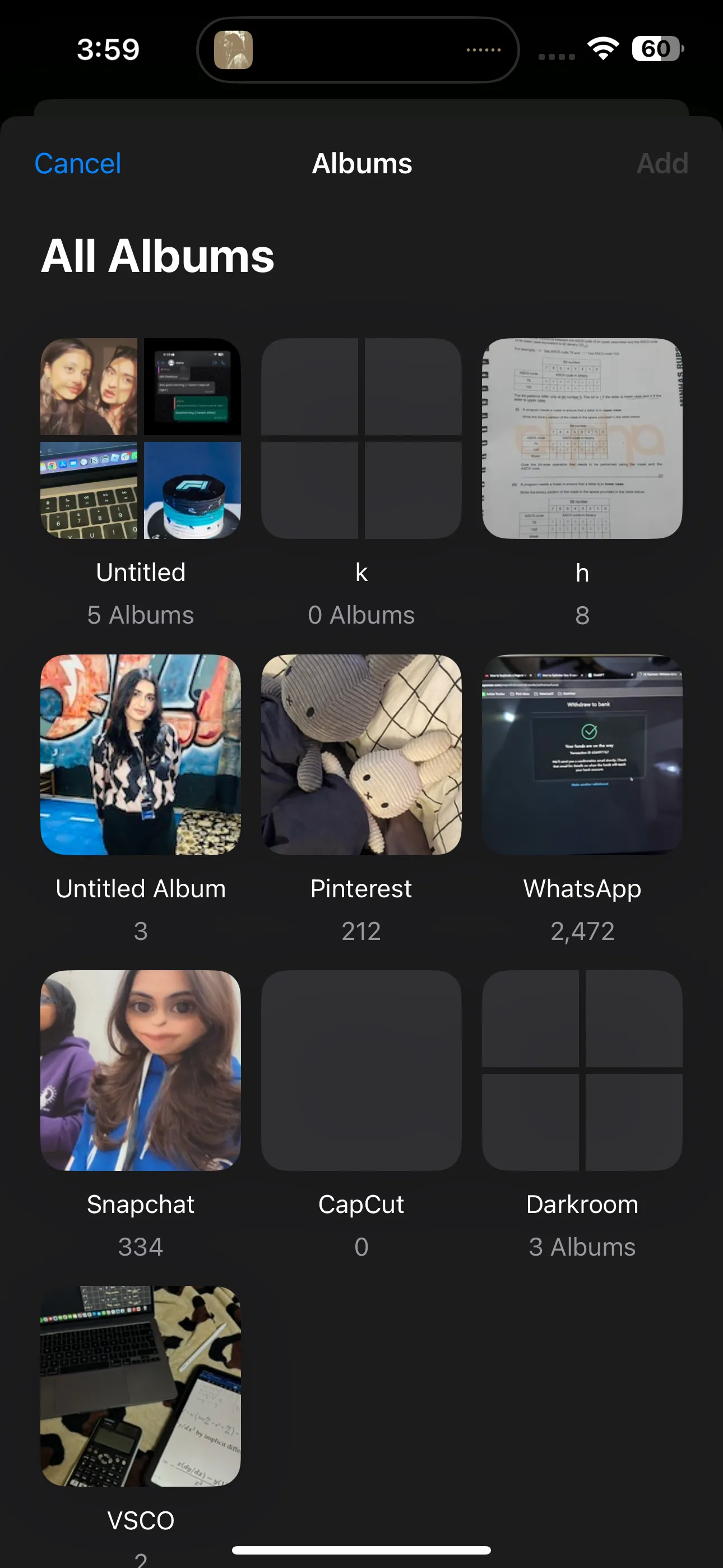 Tất cả các album được liệt kê trong ứng dụng Ảnh
Tất cả các album được liệt kê trong ứng dụng Ảnh
Nếu có những bức ảnh trên điện thoại mà bạn quên chưa thêm vào album nào, bạn có thể thực hiện như sau:
- Đi tới lưới ảnh chính của bạn và chạm vào Chọn ở góc trên cùng bên phải.
- Chọn các bức ảnh bạn muốn thêm.
- Chạm vào biểu tượng ba chấm (…) ở góc dưới cùng bên phải màn hình.
- Chọn Thêm vào Album, và chọn album bạn muốn đặt các bức ảnh đó vào.
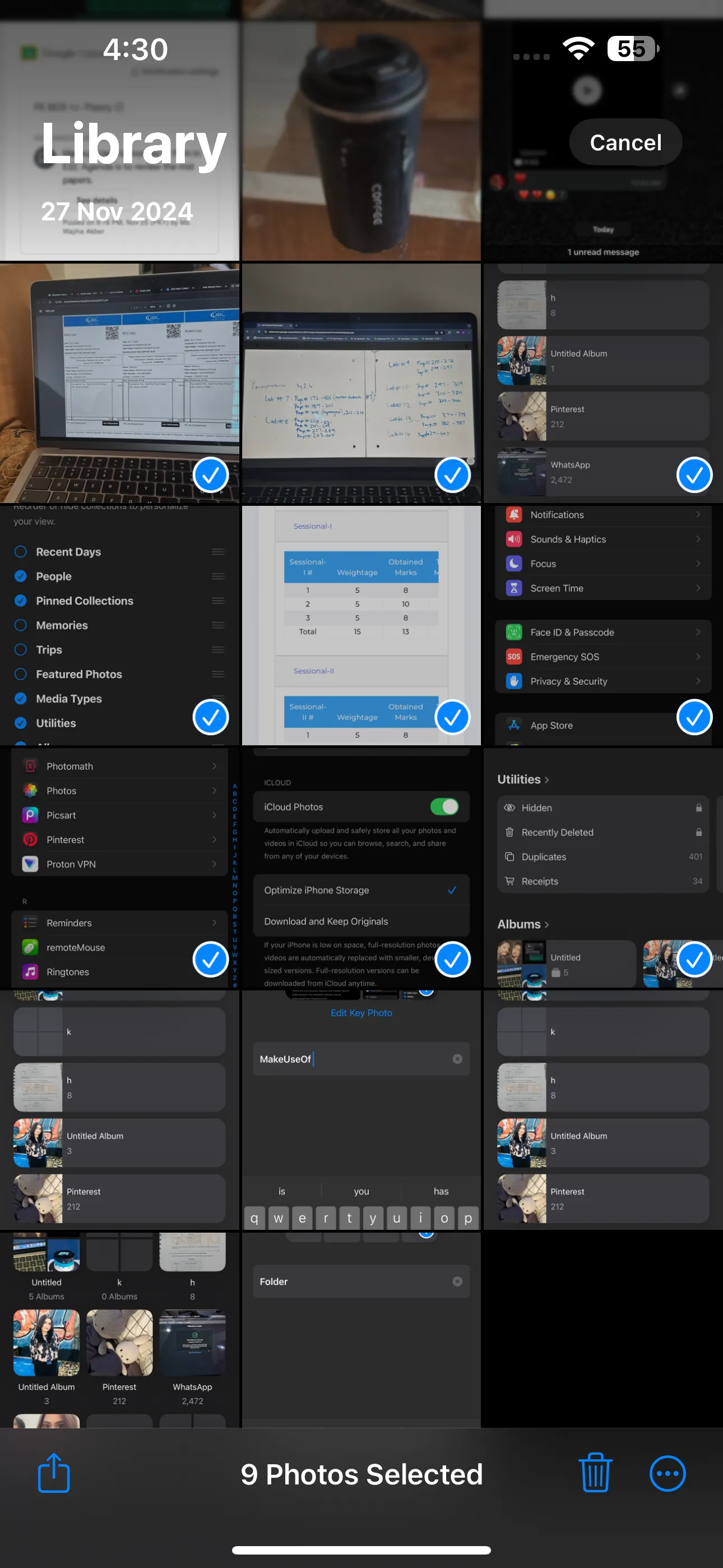 Nhiều hình ảnh được chọn trong ứng dụng Ảnh
Nhiều hình ảnh được chọn trong ứng dụng Ảnh
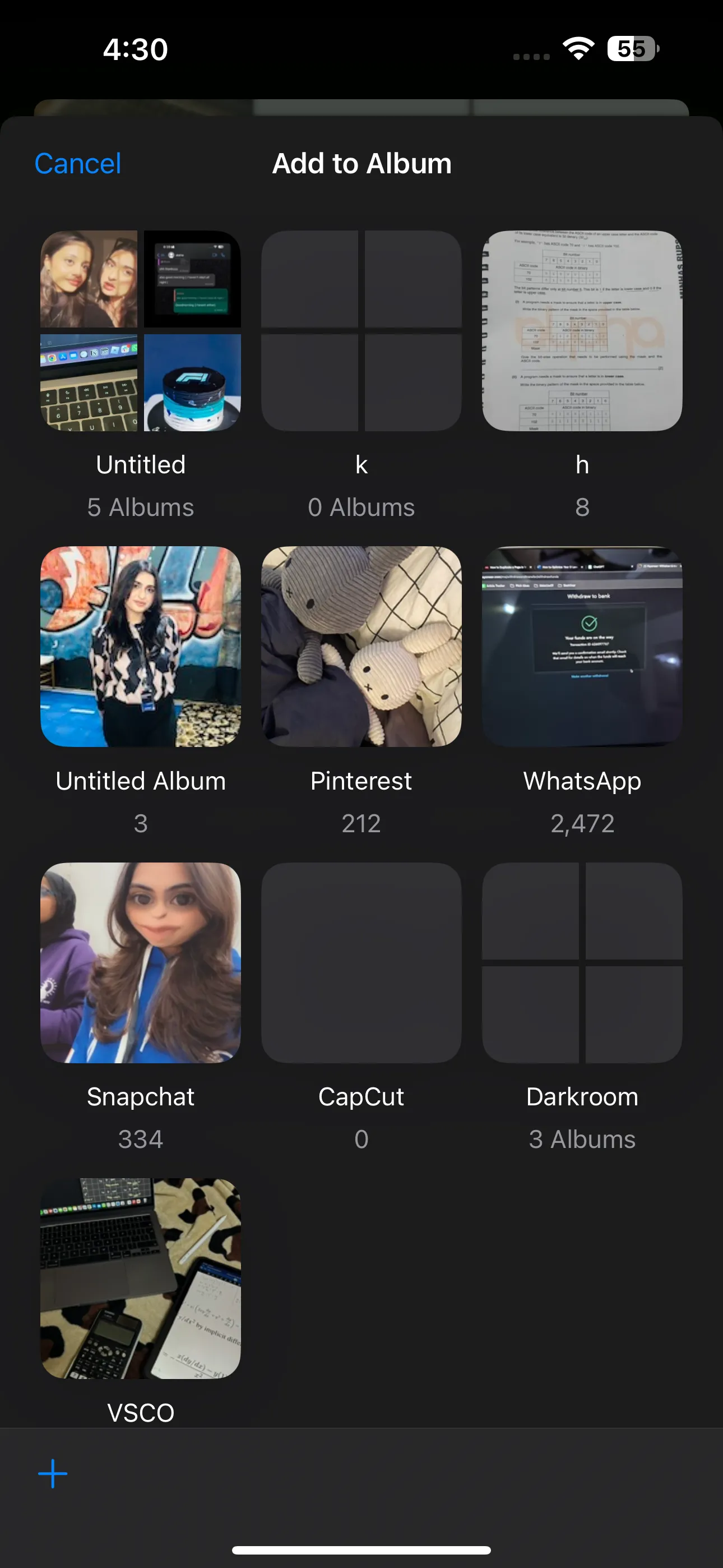 Thêm hình ảnh vào một album
Thêm hình ảnh vào một album
Ngoài ra, bạn cũng có thể cuộn qua thư viện ảnh của mình, chạm vào Album, và chọn album mà bạn muốn thêm ảnh vào. Sau đó, chỉ cần chạm vào biểu tượng dấu cộng (+), chọn các hình ảnh bạn muốn thêm, và nhấn Thêm.
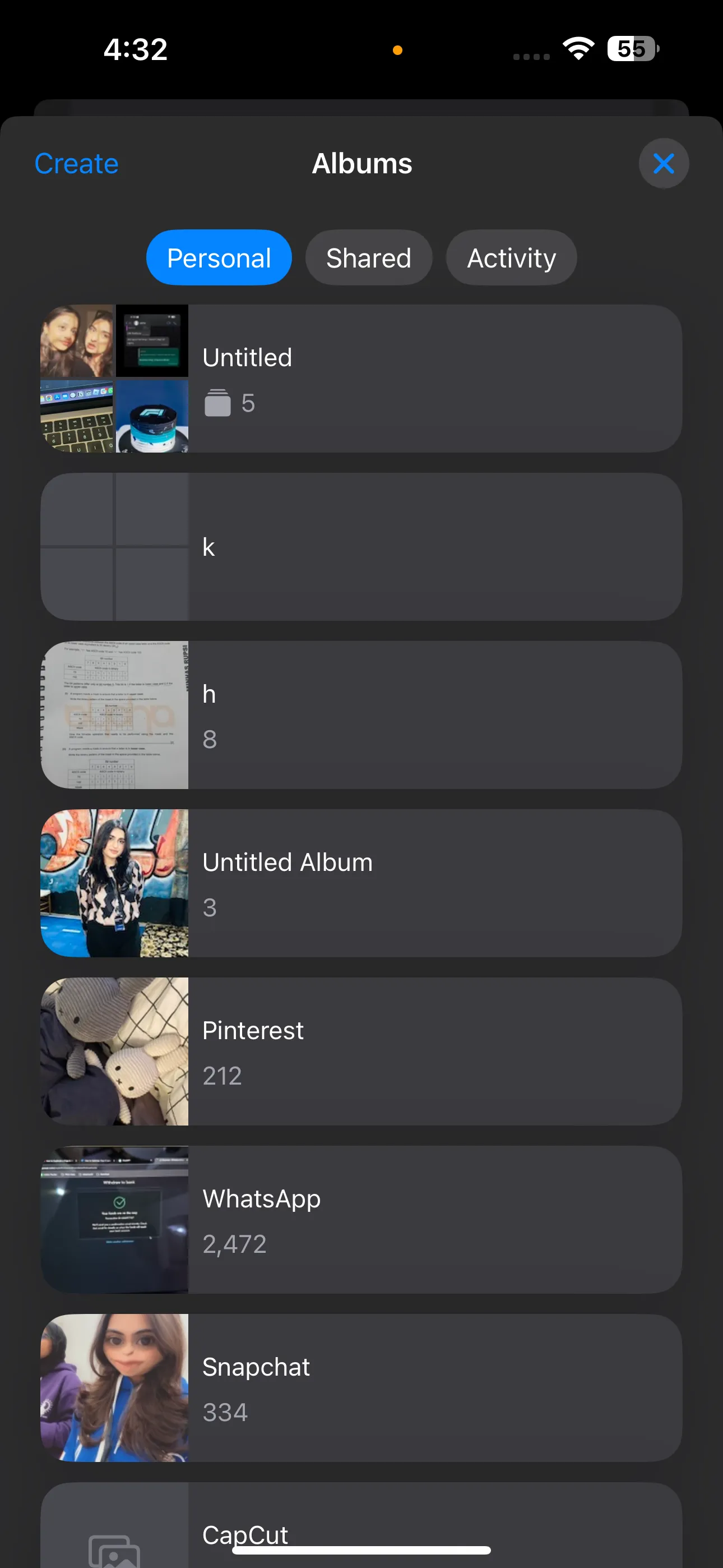 Tất cả các album được liệt kê trong ứng dụng Ảnh -1
Tất cả các album được liệt kê trong ứng dụng Ảnh -1
Từ nay, bất cứ khi nào bạn cần tìm ảnh từ một sự kiện kéo dài nhiều ngày, bạn chỉ cần vào ứng dụng Ảnh và xem album tương ứng là có thể tìm thấy ngay lập tức!
Cách Tổ Chức Ảnh iPhone Theo Tên Người
Một trong những cách hiệu quả tiếp theo để tổ chức ảnh trên iPhone là theo từng cá nhân. Phương pháp này giúp bạn dễ dàng tìm kiếm những bức ảnh có mặt của chính bạn, bạn bè hoặc các thành viên trong gia đình. Các phiên bản iOS hiện đại có khả năng nhận diện khuôn mặt tiên tiến, cho phép iPhone tự động phát hiện và sắp xếp ảnh của bạn theo từng người. Những khuôn mặt độc đáo này được nhận diện là các cá nhân riêng biệt, cho phép iPhone nhóm các bức ảnh của người đó lại với nhau, bất kể ngày tháng hay sự kiện, hoặc ngay cả khi họ ở trong một bức ảnh nhóm.
Tuy nhiên, việc tổ chức ảnh theo tên hoặc người yêu cầu một số thiết lập ban đầu. Dưới đây là cách thực hiện:
- Cuộn qua thư viện ảnh chính của bạn và chạm vào Người (hoặc Người & Thú cưng, nếu có thú cưng được phát hiện trong thư viện của bạn).
- Bạn sẽ thấy các hình thu nhỏ cho mỗi người mà iPhone của bạn nhận diện. Chọn một trong những khuôn mặt đó, và bạn sẽ thấy tất cả các bức ảnh có chứa người đó.
- Bạn cũng sẽ thấy rằng một số khuôn mặt không có tên. Để đặt tên cho họ, chọn khuôn mặt và chạm vào Đặt tên cho người này. Sau đó, nhập tên của họ và nhấn Xong.
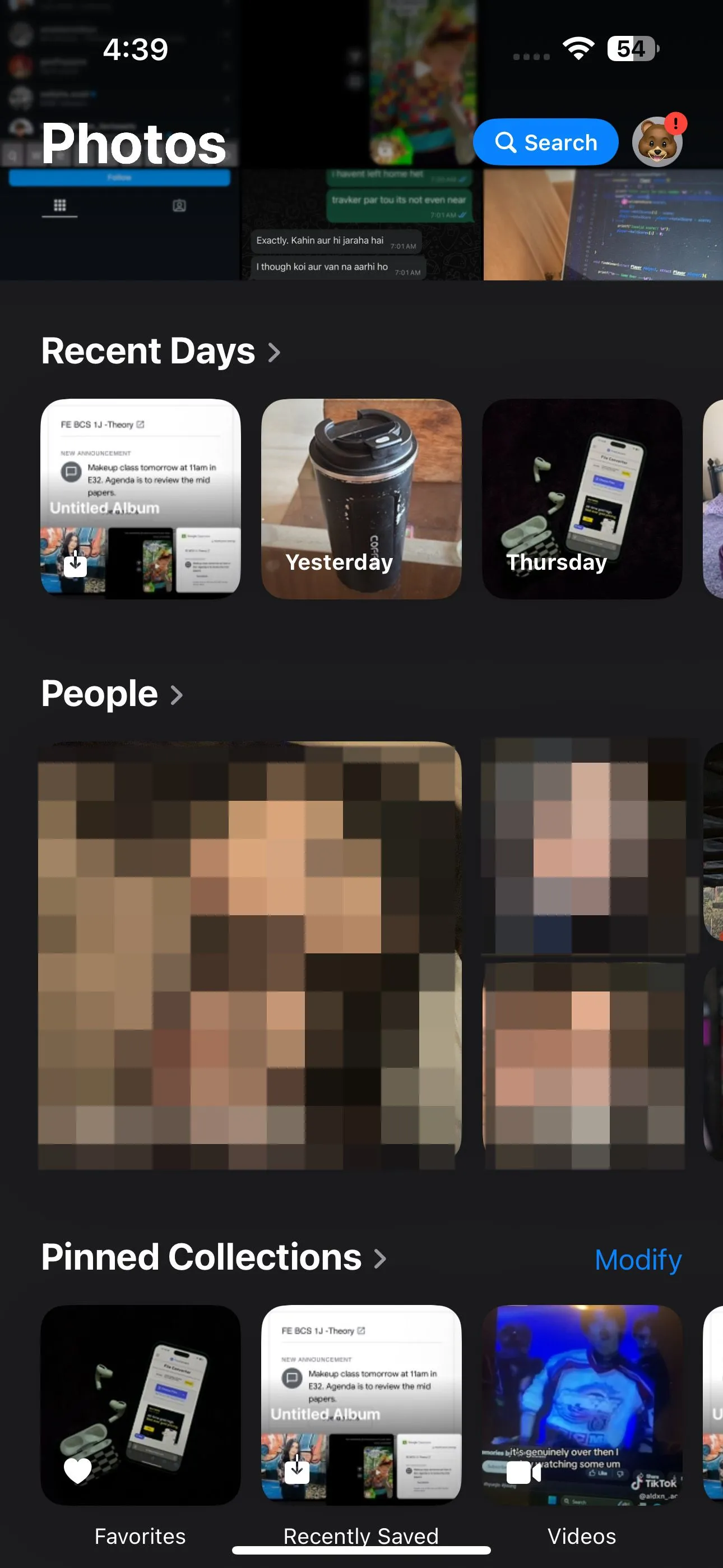 Các bộ sưu tập khác nhau trong ứng dụng Ảnh bao gồm mục Người
Các bộ sưu tập khác nhau trong ứng dụng Ảnh bao gồm mục Người
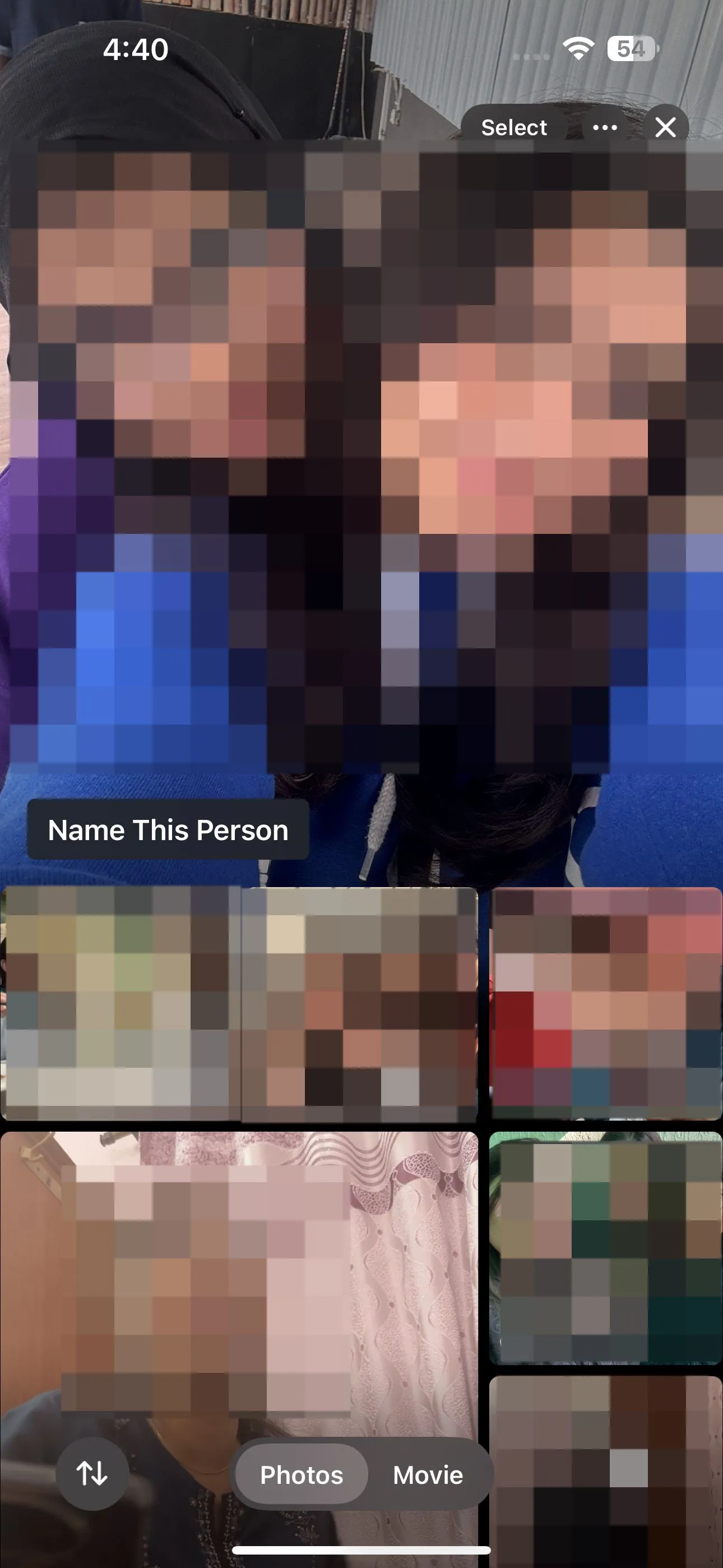 Phần của một người cụ thể trong ứng dụng Ảnh của iPhone
Phần của một người cụ thể trong ứng dụng Ảnh của iPhone
Sau khi một người được đặt tên, tất cả các bức ảnh trong tương lai có khuôn mặt của họ sẽ được gắn thẻ và có thể tìm kiếm bằng tên của họ, giúp bạn dễ dàng tìm thấy chúng bất cứ lúc nào.
Nếu bạn muốn tạo một album riêng cho một người cụ thể, bạn có thể làm như vậy bằng cách chọn khuôn mặt của họ và chạm vào Chọn ở góc trên cùng bên phải. Sau đó, chọn Chọn Tất cả, và chạm vào biểu tượng ba chấm (…) ở góc dưới cùng bên phải màn hình. Cuối cùng, chọn Thêm vào Album và chạm vào biểu tượng dấu cộng (+) để tạo một album cho họ.
Sắp Xếp Ảnh iPhone Theo Vị Trí Địa Lý
Ứng dụng Ảnh trên iPhone cũng sẽ tự động sắp xếp ảnh của bạn theo vị trí nếu bạn thường xuyên đi du lịch. Tuy nhiên, giống như phương pháp trước, bạn phải thiết lập tính năng này trước.
Khi bạn chụp ảnh bằng iPhone, siêu dữ liệu của bức ảnh sẽ tự động ghi lại vị trí chụp – miễn là bạn đã bật Dịch vụ định vị cho ứng dụng Camera.
Dưới đây là cách quản lý Dịch vụ định vị trên iPhone của bạn:
- Mở ứng dụng Cài đặt.
- Đi tới Quyền riêng tư & Bảo mật > Dịch vụ định vị. Đảm bảo công tắc ở phía trên đã được bật.
- Bây giờ, cuộn xuống và chọn ứng dụng Camera.
- Đảm bảo Khi dùng Ứng dụng được chọn.
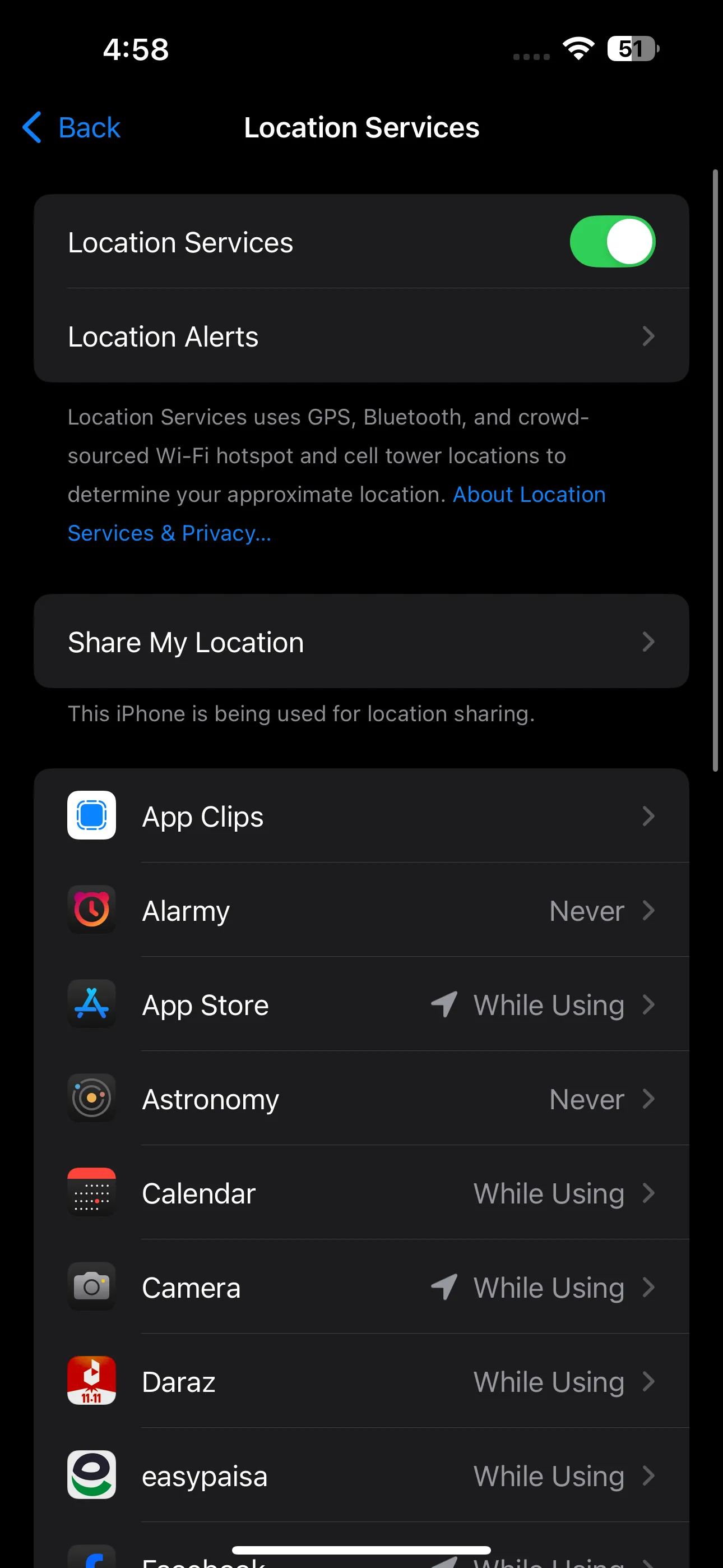 Cài đặt Dịch vụ định vị trong ứng dụng Ảnh của iPhone
Cài đặt Dịch vụ định vị trong ứng dụng Ảnh của iPhone
Khi cài đặt này được bật, iPhone của bạn sẽ tự động gắn thẻ địa lý cho các hình ảnh mới. Sau đó, nó sẽ sắp xếp các bức ảnh dựa trên vị trí này vào một album đã được tạo sẵn.
Để xem ảnh của bạn:
- Cuộn qua thư viện ảnh của bạn và tìm Bộ sưu tập đã ghim. Sau đó, chạm vào Bản đồ. Nếu bạn không thấy, có thể bạn cần sửa đổi Bộ sưu tập đã ghim của mình. Để làm như vậy, chỉ cần chạm vào Sửa đổi và chạm vào biểu tượng dấu cộng (+) bên cạnh Bản đồ dưới tiêu đề Gợi ý.
- Trên bản đồ, chạm vào hình thu nhỏ của địa điểm bạn muốn xem. Bạn sẽ thấy tất cả các bức ảnh từ địa điểm đó.
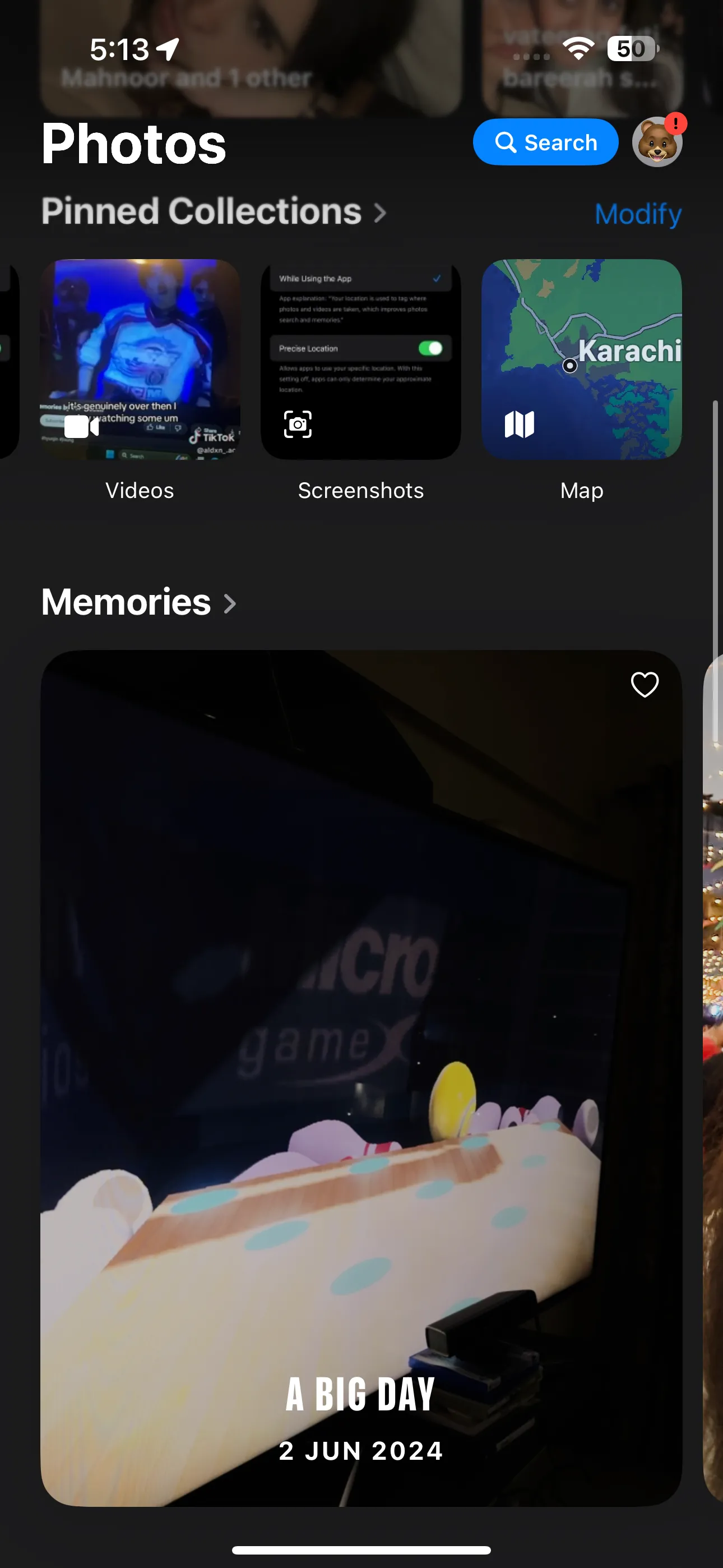 Các bộ sưu tập đã ghim trong ứng dụng Ảnh của iOS hiển thị bộ sưu tập Bản đồ
Các bộ sưu tập đã ghim trong ứng dụng Ảnh của iOS hiển thị bộ sưu tập Bản đồ
Lọc Ảnh Trên iPhone Để Tìm Kiếm Nhanh Chóng
Đôi khi, bạn có thể chỉ muốn xem ảnh chụp màn hình trong một album hoặc chỉ những hình ảnh bạn đã chỉnh sửa. Thay vì cuộn qua từng bức ảnh theo cách thủ công, bạn có thể sử dụng các tùy chọn lọc có sẵn trong ứng dụng Ảnh của iPhone. Đơn giản chỉ cần vuốt qua thư viện ảnh của bạn, chạm vào Album, và mở album bạn muốn lọc.
Tiếp theo, chạm vào biểu tượng sắp xếp (sorting) và chọn Lọc. Một menu ngữ cảnh sẽ xuất hiện với sáu tùy chọn: Tất cả mục, Yêu thích, Ảnh, Đã chỉnh sửa, Video và Ảnh chụp màn hình. Tất cả những gì bạn cần làm là chọn loại ảnh bạn muốn xem.
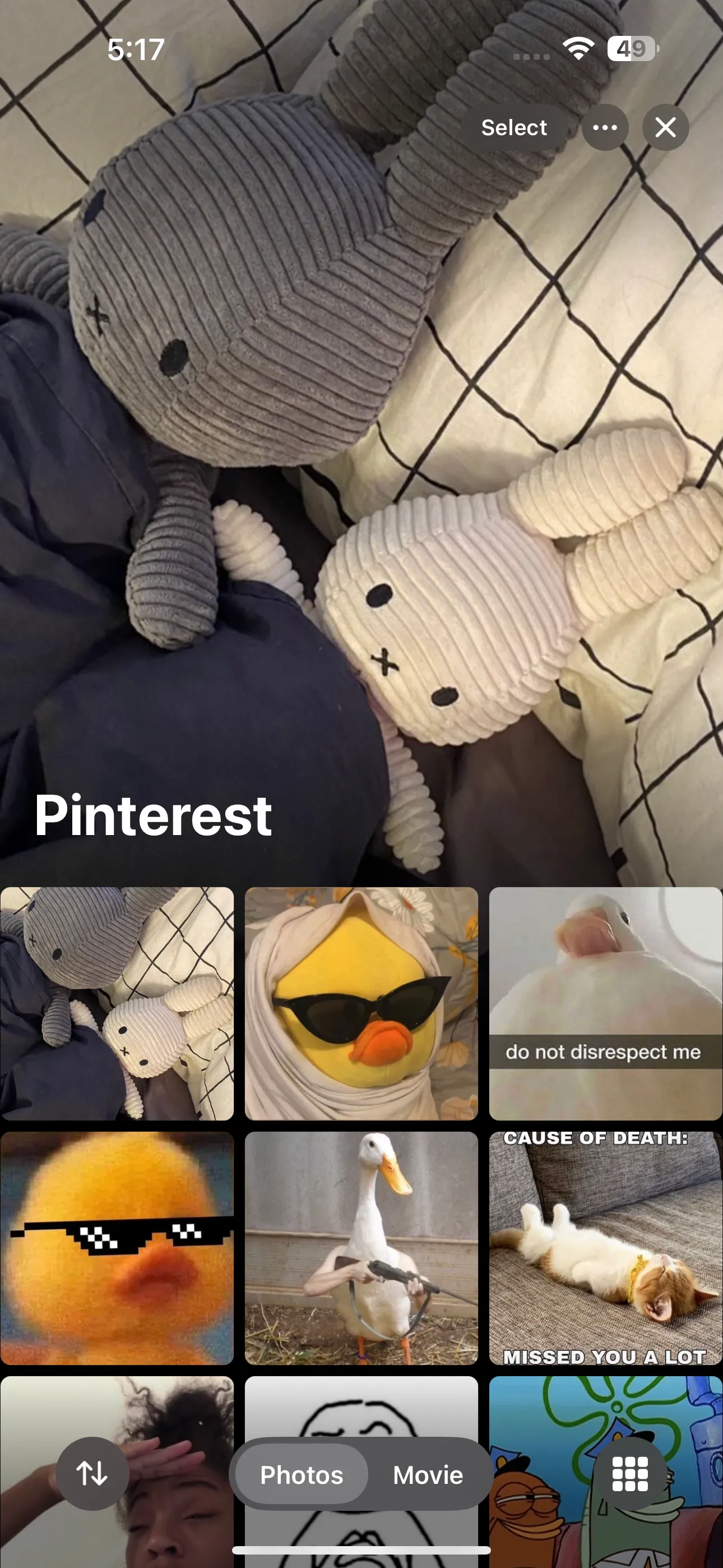 Album có tiêu đề "Pinterest" trong ứng dụng Ảnh của iOS
Album có tiêu đề "Pinterest" trong ứng dụng Ảnh của iOS
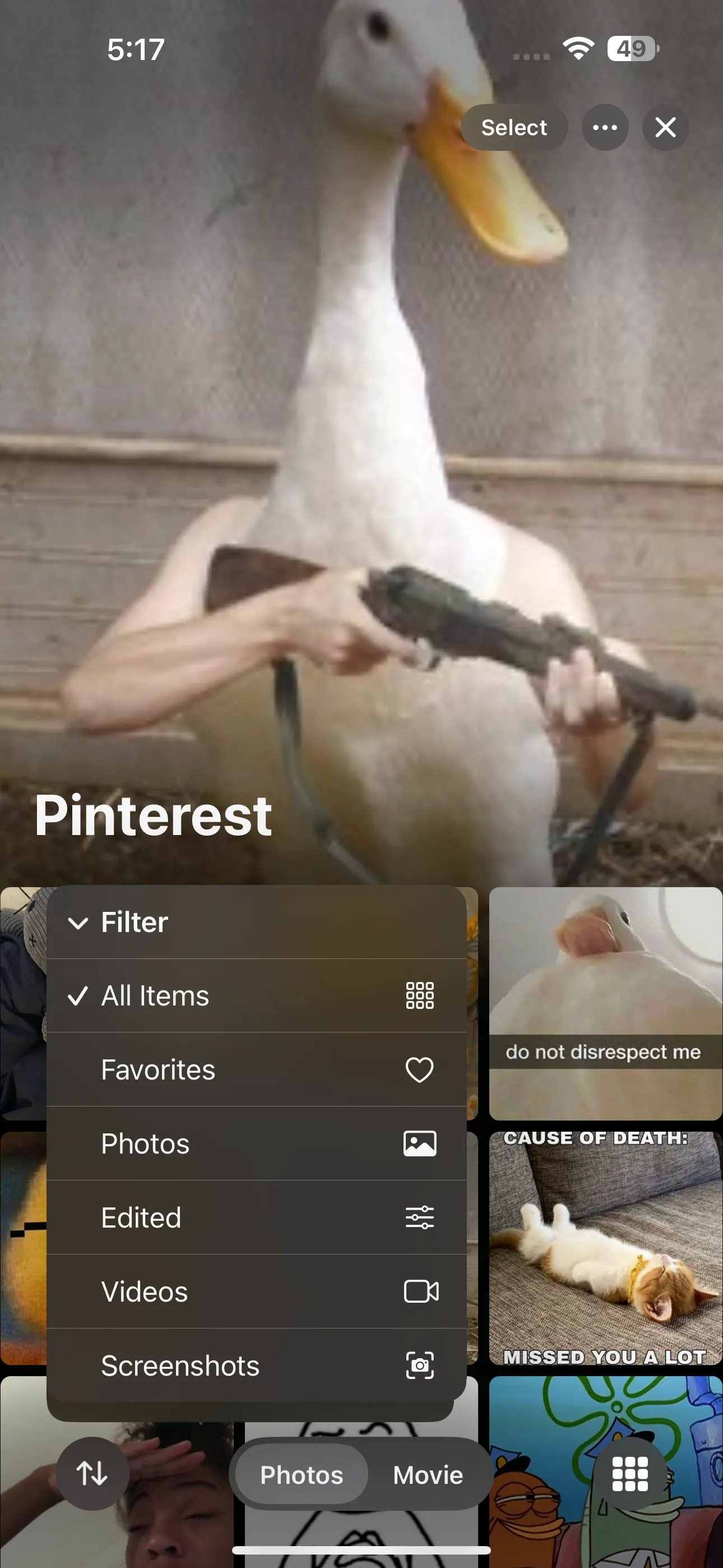 Các tùy chọn lọc khác nhau trong ứng dụng Ảnh của iOS
Các tùy chọn lọc khác nhau trong ứng dụng Ảnh của iOS
Khi bạn hoàn tất và muốn xóa bộ lọc, chạm vào biểu tượng thay thế biểu tượng sắp xếp, chọn Lọc, và chọn Tất cả mục. Tính năng này không chỉ giới hạn trong album – bạn cũng có thể lọc toàn bộ thư viện của mình bằng cách làm theo các bước tương tự như trên. Chỉ cần đảm bảo bạn đang ở trong lưới ảnh chính của mình!
Tùy Chỉnh Thứ Tự Sắp Xếp Ảnh Trong Thư Viện iPhone
Theo mặc định, ứng dụng Ảnh sắp xếp hình ảnh theo ngày chúng được chụp. Về cơ bản, điều này có nghĩa là ảnh được sắp xếp dựa trên dấu thời gian gốc của chúng, ngay cả khi bạn nhận chúng qua AirDrop hoặc lưu chúng từ một ứng dụng khác.
Mặc dù có thể hữu ích trong một số trường hợp, nhưng việc này có thể gây khó khăn khi tìm các bức ảnh bạn mới chụp gần đây, đặc biệt nếu bạn có xu hướng lưu rất nhiều hình ảnh. May mắn thay, bạn có thể chọn giữ nguyên cách sắp xếp thư viện ảnh theo dấu thời gian gốc hoặc chọn để chúng hiển thị ở cuối dòng thời gian của bạn.
Để làm như vậy, cuộn qua thư viện của bạn và chạm vào biểu tượng sắp xếp (sorting) ngay khi nó xuất hiện. Một menu ngữ cảnh sẽ ngay lập tức xuất hiện với hai tùy chọn: Sắp xếp theo Gần đây thêm và Sắp xếp theo Ngày chụp. Chọn tùy chọn đầu tiên nếu bạn muốn các bức ảnh mới nhất của mình xuất hiện ở cuối thư viện. Ngược lại, chọn tùy chọn thứ hai nếu bạn muốn thư viện của mình được sắp xếp theo ngày bạn chụp các bức ảnh tương ứng thay vì thời điểm bạn lưu chúng vào thư viện.
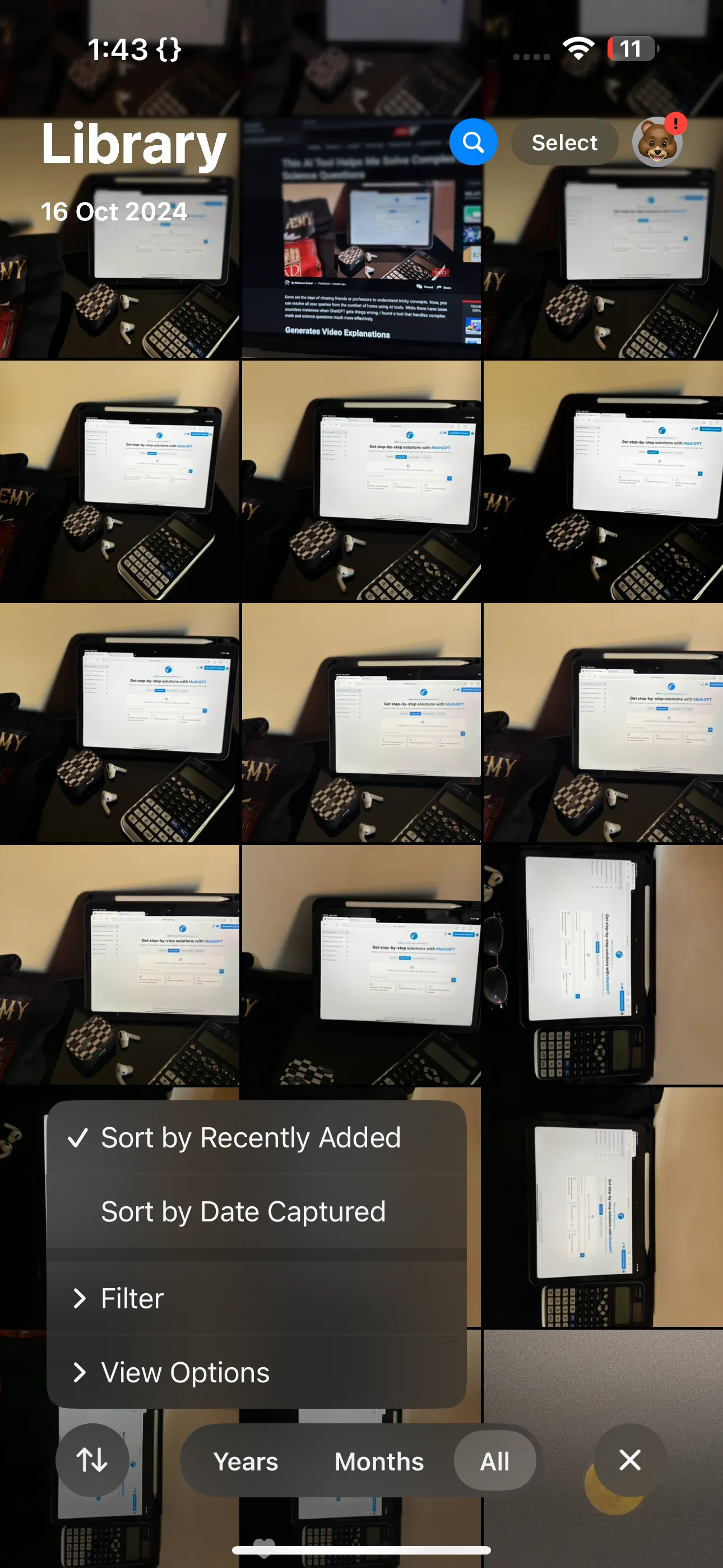 Các tùy chọn sắp xếp khác nhau trong ứng dụng Ảnh được hiển thị
Các tùy chọn sắp xếp khác nhau trong ứng dụng Ảnh được hiển thị
Đối với các album, bạn cũng có thể sắp xếp hình ảnh theo Cũ nhất trước, Mới nhất trước, hoặc theo Thứ tự tùy chỉnh. Để thực hiện điều này, hãy truy cập album bạn muốn sắp xếp và làm theo các bước tương tự như trên. Sau đó, chọn tùy chọn sắp xếp ưu tiên của bạn.
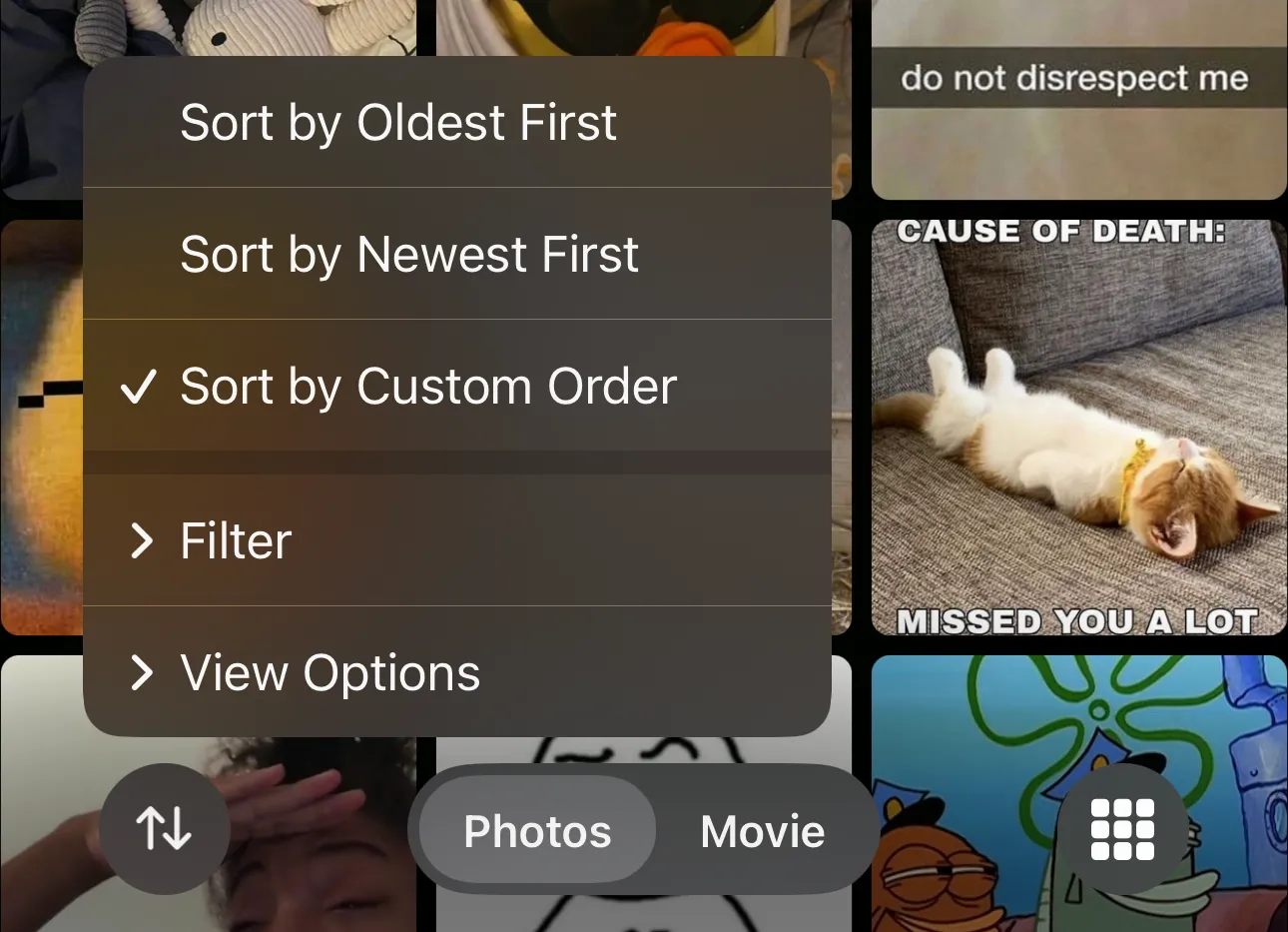 Các tùy chọn Sắp xếp và Lọc trong ứng dụng Ảnh của iOS trong một album
Các tùy chọn Sắp xếp và Lọc trong ứng dụng Ảnh của iOS trong một album
Với những mẹo và thủ thuật nhanh gọn được thuthuat360.net chia sẻ ở trên, bạn sẽ dễ dàng quản lý và tổ chức kho ảnh trên iPhone của mình một cách chuyên nghiệp. Việc sắp xếp khoa học không chỉ giúp bạn dọn dẹp thư viện ảnh mà còn giúp bạn tìm ảnh nhanh hơn rất nhiều trong ứng dụng Ảnh, mang lại trải nghiệm sử dụng thiết bị hiệu quả và tiện lợi hơn. Hãy bắt đầu áp dụng ngay hôm nay để biến iPhone của bạn thành một cỗ máy quản lý ảnh thông minh!


